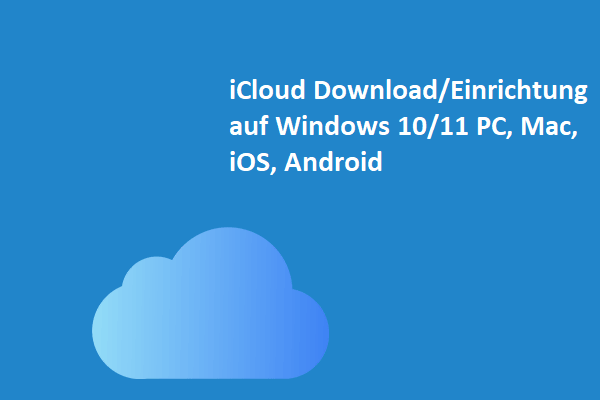Sie benötigen eine Apple-ID, um sich anzumelden und Apple-Geräte und -Dienste wie iPhone, iPad, Mac, iCloud, App Store, iTunes usw. zu nutzen. In diesem Beitrag erfahren Sie, wie Sie eine Apple-ID auf iPhone/iPad, Mac, Windows oder Android erstellen können. Sehen Sie sich die Schritt-für-Schritt-Anleitung an.
Was ist eine Apple-ID?
Die Apple-ID ist eine Authentifizierungsmethode, die von Apple-Geräten und -Diensten wie iPhone, iPad, Mac, iCloud, App Store, iTunes Store usw. verwendet wird. Die Apple-ID ist ein Konto, mit dem Sie auf alle Apple-Geräte zugreifen und alle Ihre Geräte miteinander verbinden können. Mit einer Apple-ID können Sie Daten in der iCloud speichern, Dateien geräteübergreifend synchronisieren, Apps, Spiele, Filme usw. herunterladen und kaufen.
Im Folgenden erfahren Sie, wie Sie eine neue Apple-ID auf iPhone, iPad, Mac, Windows oder Android erstellen können.
So erstellen Sie eine neue Apple-ID auf iPhone/iPad
Methode 1. Erstellen Sie eine Apple-ID über die Einstellungen
- Öffnen Sie die App Einstellungen auf Ihrem iPhone oder iPad.
- Tippen Sie auf Bei Ihrem iPhone anmelden.
- Tippen Sie auf Ich habe keine Apple-ID.
- In dem Popup-Fenster Apple-ID erstellen können Sie Ihren Vor- und Nachnamen, Ihr Geburtsdatum und Ihre E-Mail-Adresse eingeben. Sie können eine vorhandene E-Mail-Adresse verwenden (z. B. eine E-Mail-Adresse von Diensten wie Gmail, Yahoo, Outlook usw.) oder eine kostenlose iCloud-E-Mail-Adresse (@icloud.com) erhalten.
- Befolgen Sie die Anweisungen, um Ihre E-Mail-Adresse zu verifizieren. Erstellen Sie ein sicheres Passwort für das Apple-ID Konto.
Methode 2. Erstellen Sie eine Apple-ID über den App Store
- Sie können den App Store auf Ihrem iPhone oder iPad öffnen.
- Tippen Sie auf die Schaltfläche Anmelden.
- Tippen Sie auf Neue Apple-ID erstellen. Wenn Sie diese Option nicht sehen, stellen Sie sicher, dass Sie bei iCloud abgemeldet sind.
- Geben Sie Ihre E-Mail-Adresse ein, erstellen Sie ein Passwort und legen Sie die Region Ihres Geräts fest. Die von Ihnen angegebene E-Mail-Adresse ist die neue Apple-ID.
- Geben Sie Ihre Kreditkarteninformationen ein. Geben Sie Ihre Telefonnummer ein, mit der Sie Ihren Account bei Bedarf wiederherstellen können.
- Überprüfen Sie Ihre E-Mail, um die E-Mail-Adresse zu bestätigen. Dann können Sie Ihre Apple-ID verwenden, um sich bei iCloud, App Store, iTunes Store usw. anzumelden.
So erstellen Sie eine neue Apple-ID auf Mac
- Klicken Sie auf das Apple-Symbol und dann auf Systemeinstellungen.
- Klicken Sie auf Mit Ihrer Apple-ID anmelden oder Anmelden.
- Klicken Sie auf Apple-ID erstellen.
- Geben Sie Ihre E-Mail-Adresse ein, erstellen Sie ein Passwort für den Account und wählen Sie Ihre Geräteregion aus.
- Geben Sie Ihre Kreditkarten- und Rechnungsdaten ein. Bitte seien Sie versichert, dass Sie erst belastet werden, wenn Sie einen Kauf tätigen.
- Überprüfen Sie die Bestätigungs-E-Mail, um Ihre E-Mail-Adresse zu verifizieren. Anschließend können Sie die neue Apple-ID verwenden, um sich bei Apple-Geräten und anderen Apple-Diensten wie iCloud anzumelden.
So erstellen Sie eine Apple-ID auf PC oder Android
Methode 1. Erstellen Sie eine Apple-ID über die offizielle Apple-ID Website
- Gehen Sie in Ihrem Browser auf https://appleid.apple.com/, um auf die offizielle Apple-ID Website zuzugreifen.
- Klicken Sie auf Anmelden, um die Anmeldeseite für die Apple-ID aufzurufen.
- Klicken Sie oben rechts auf Deine Apple-ID erstellen.
- Befolgen Sie die Anweisungen auf dem Bildschirm, um ein Apple-ID-Konto unter Windows oder Android zu erstellen.
Methode 2. Erstellen Sie eine neue Apple ID über die iCloud-Website
- Rufen Sie https://www.icloud.com/ in einem Browser wie Google Chrome auf.
- Klicken Sie auf den Link Apple-ID erstellen.
- Geben Sie im Popup-Fenster die erforderlichen Informationen ein, um Ihre Apple ID zu erstellen.
Tipp: Wenn Sie eine neue Apple ID ohne iPhone erstellen möchten, können Sie auch die beiden oben genannten Methoden verwenden.
Fazit
Dieser Beitrag bietet eine Schritt-für-Schritt-Anleitung, wie Sie eine Apple ID auf iPhone/iPad, Mac, Windows oder Android erstellen können. Ich hoffe, er hilft Ihnen. Für weitere nützliche Computer-Tricks, können Sie MiniTool Nachrichtencenter oder offizielle Website von MiniTool Software besuchen.